Основные сведения о печати — Mac OS и Windows для принтера Epson L7180
Основные сведения о печати — Mac OS
В примерах, приведенных в этом разделе, используется приложение. Действия и внешний вид экрана могут зависеть от приложения.
1. Загрузите бумагу в принтер.
2. Откройте файл для печати.
3. Выберите Печать из меню Файл или другую команду для доступа к диалоговому окну печати. Чтобы расширить окно печати, нажмите Показать подробности.
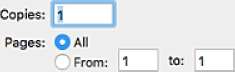
4. Задайте следующие значения параметров.
Принтер: выберите свой принтер.
Предустановки: выберите при необходимости использования зарегистрированных параметров.
Размер бумаги: выберите размер бумаги, загруженной в принтер. При печати без полей выберите размер бумаги «Без полей».
Ориентация: выберите ориентацию страницы, заданную в приложении.
Если указанные выше меню настроек не отображаются, закройте окно печати, выберите Настройка страницы в меню Файл и внесите необходимые изменения.
При печати на конвертах выберите альбомную ориентацию. 5. В раскрывающемся меню выберите Настройки печати.

Для систем OS X Mountain Lion или более поздней версии: если меню Настройки печати не открывается, это значит, что драйвер принтера Epson установлен неправильно.
Выберите Системные настройки из меню в > Принтеры и сканеры (или Печать и сканирование, Печать и факс), удалите принтер и добавьте его снова. Откройте следующий веб-сайт и введите имя продукта. Перейдите в раздел Поддержка и ознакомьтесь с советами.
6. Задайте следующие значения параметров.
Источник бумаги: выберите источник бумаги, в который загружена бумага.
Если включить функцию Автомат, переключение кассет, принтер подает бумагу из кассета для бумаги 2, когда в кассета для бумаги 1 заканчивается бумага.Загрузите одинаковую бумагу (по типу и размеру) в кассета для бумаги 1 и кассета для бумаги 2.
Чтобы включить функцию Автомат, переключение кассет, выберите Системные настройки из меню > Принтеры и сканеры (или Печать и сканирование, Печать и факс), а затем выберите свой принтер. На открывшемся экране щелкните Параметры и принадлежности > Параметры (или Драйвер) и задайте следующие значения параметров.
Тип носителя: выберите тип загруженной бумаги.
Качество печати: выберите качество печати.
При выборе параметра Высокое увеличивается качество печати, но ее скорость может уменьшиться.
Увеличение: доступен при выборе размера бумаги для печати без полей.
При печати без полей данные, выводимые на печать, становятся несколько больше размера бумаги, так что поля по краям бумаги отсутствуют. Выберите степень увеличения.
Оттенки серого: выберите черно-белую печать или печать в оттенках серого.
7. Нажмите Печать.
Двусторонняя печать
Для печати на двух сторонах бумаги можно воспользоваться одним из следующих способов:
автоматическая двусторонняя печать;
Ручная двухсторонняя печать (только для Windows)
После того, как принтер закончит печать на одной стороне, переверните лист для печати на другой стороне.
Можно также напечатать буклет, который получается, если сложить распечатку вдвое. (Только для Windows.)


При печати без полей эта возможность недоступна.
При использовании бумаги, неподходящей для двусторонней печати, может снизиться качество печати и произойти застревание бумаги.
В зависимости от типа бумаги и данных, чернила могут проступать на другой стороне бумаги.
Двусторонняя печать - Windows
Ручная двусторонняя печать доступна, если включена утилита EPSON Status Monitor 3. Если утилита EPSON Status Monitor 3 отключена, необходимо войти в драйвер принтера, нажать Расширенные параметры во вкладке Сервис, после чего выбрать Включить EPSON Status Monitor 3.
Функция ручной двусторонней печати может быть недоступна при печати по сети, либо при совместном использовании принтера.
1. Загрузите бумагу в принтер.
2. Выберите файл для печати.
3. Войдите в окно драйвера принтера.
4. Выберите Авто (Переплет по длинному краю), Авто (Переплет по короткому краю), Ручной (Переплет по длинному краю) или Ручной (Переплет по короткому краю) с Двусторонняя печать на владку Главное.
5. Нажмите Настройки, настройте соответствующие параметры и нажмите ОК.
Для печати буклета выберите Буклет.
6. Нажмите Плотность печати, выберите тип документа из Выбор типа документа, после чего нажмите ОК.
Драйвер принтера автоматически установит настройки Регулировки для данного типа документа.
Печать может проходить медленно в зависимости от параметров, выбранных для Выбор типа документа в окне Регулировка плотности печати и для Качество на вкладке Главное.
Для ручной двусторонней печати параметр Регулировка плотности печати недоступен.
7. При необходимости можно настроить другие элементы на вкладках Главное и Дополнительные настройки, после чего нажать ОК.
8. Нажмите Печать.
При ручной двусторонней печати после завершения печати с одной стороны на экране компьютера появится всплывающее окно. Выполняйте инструкции, отображаемые на экране.
Двухсторонняя печать — Mac OS
1. Загрузите бумагу в принтер.
2. Выберите файл для печати.
3. Откройте диалоговое окно печати.
4. Во всплывающем меню выберите Настройки двухсторонней печати.
5. Для параметра Двухсторонняя печать укажите тип переплета.
6. Для параметра Тип документа укажите тип оригинала.
Печать может выполняться медленно в зависимости от значения параметра Тип документа.
При печати насыщенных изображений, например фотографий и графиков, выберите Текст с фото или Фото для параметра Тип документа. При появлении потертостей или проявлении изображения на обратной стороне листа необходимо настроить плотность печати и время высыхания чернил, нажав на знак стрелки рядом с Регулировки.
7. При необходимости задайте другие параметры.
8. Нажмите Печать.
Печать нескольких страниц на одном листе
На одном листе можно напечатать две или четыре страницы.
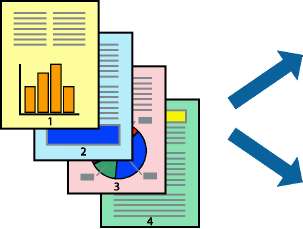
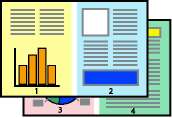
Печать нескольких страниц на одном листе - Windows
При печати без полей эта функция недоступна.
1. Загрузите бумагу в принтер.
2. Выберите файл для печати.
3. Войдите в окно драйвера принтера.
4. Выберите Разворот или 4 на 1 в настройке Многостраничность на вкладке Главное.
5. Нажмите Порядок печати, внесите соответствующие настройки, после чего нажмите ОК для закрытия окна.
6. При необходимости можно настроить другие элементы на вкладках Главное и Дополнительные настройки, после чего нажать ОК.
7. Нажмите Печать.
Печать нескольких страниц на одном листе — Mac OS
1. Загрузите бумагу в принтер.
2. Выберите файл для печати.
3. Откройте диалоговое окно печати.
4. В раскрывающемся меню выберите Макет.
5. Установите количество страниц в Страниц на листе, Направление макета (порядок страниц) и Граница.
6. При необходимости задайте другие параметры.
7. Нажмите Печать.
<<<назад
далее>>>
при использовании материалов ссылка на сайт компании awella.ru обязательна
Помогла информация на сайте ? Оставьте отзыв о работе нашей компании ! Это можно сделать в яндекс браузере и это простимулирует работников нашей компании (ответственные получат бонусы), которые собирали ее для вас! Спасибо !
|